Android中Preference的使用以及监听事件分析
转载请注明出处: http://blog.csdn.net/qinjuning
在Android系统源代码中,绝大多数应用程序的UI布局採用了Preference的布局结构,而不是我们平时在模拟器中构建应用程序时使用的View布局结构,比如,Setting模块中布局。当然,凡事都有例外,FMRadio应用程序中则使用了View布局结构(可能是该应用程序是marvel公司提供的,假设由google公司做,那可说不准)。归根究竟,Preference布局结构和View的布局结构本质上还是大同小异,Preference的长处在于布局界面的可控性和高效率以及可存储值的简洁性(每一个PreferenPreferencece存储在相相应下的SharedPreference目录下)。 以下,我们对照Preference和View下得各个子控件,对他们的家庭元素在宏观上有个更好的把握性。
单一控件:
Preference 控件家庭 View控件家庭 控件含义
Preference TextView 文本框
CheckPreference CheckBox 单选框
EditTextPreference EditText 输入文本框
ListPreference ListView 列表框
RingtonePreference —— 铃声
事实上在Android源代码系统中还有非常多的”未完工”的Preference, 没有为它们提供PI接口,比如SeekBarPreference,
有兴趣的同学能够參考源代码,详细路径为:frameworks/base/core/java/preference。
组合控件:
PreferenceCategory :类似于LinearLayou、RelativeLayout,用于组合一组Preference,使布局更具备层次感 。
PreferenceScreen : 全部Preference元素的根节点。
显示Preference布局结构的方法为:
使我们的Activity继承PreferenceActivity,然后在onCreate()方法中通过
addPreferencesFromResource(R.xml.custom_preference) (我们自己定义的Preference 布局)。
怎么样,是不是似曾相识?稍后会用一个Demo来为您详述。
Preference元素的通用XML Attributes说明:
android:key : 每一个Preference控件独一无二的”ID”,唯一表示此Preference。
android:defaultValue : 默认值。 比如,CheckPreference的默认值可为”true”,默觉得选中状态;
EditTextPreference的默认值可为”110” 。
android:enabled : 表示该Preference是否可用状态。
android:title : 每一个Preference在PreferenceScreen布局上显示的标题——大标题
android:summary : 每一个Preference在PreferenceScreen布局上显示的标题——小标题(能够没有)
android:persistent: 表示Preference元素所相应的值是否写入sharedPreferen文件里,假设是true,则表示写
入;否则,则表示不写入该Preference元素的值。
android:dependency: 表示一个Preference(用A表示)的可用状态依赖另外一个Preference(用B表示)。B可用,
则A可用;B不可用,则A不可用。
android:disableDependentsState: 与android:dependency相反。B可用,则A不可用;B不可用,则A可用。
经常使用的方法则包含:
getKey() setKey()
getSummary() setSummary()
getText() setText()
getXXX()代表取得xxx属性的值。
一个简易的效果图例如以下:
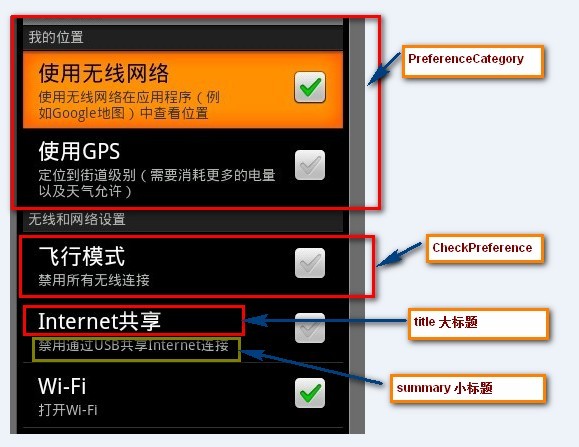
Preference的跳转:
方法一:在配置每一个Preference元素节点时,我们能够显示为点击它时所跳转的Intent。点击该Preference,跳转至目标Intent。除非在onPreferenceTreeClick()方法中进行抉择。在xml中配置例如以下:
<Preference android:key="wifi_setting" android:title="Wi-Fi设置" android:summary="设置和管理无线接入点" android:dependency="apply_wifi"> <!-- 点击时 自己定义一个默认跳转Intent action指定隐式Intent --> <!-- action指定隐式Intent ; targetPackage和targetClass指定显示Intent--> <intent android:action="com.feixun.action.seemAction" android:targetPackage="com.feixun.qin" android:targetClass="com.feixun.qin.MainActivity" /> </Preference>
方法二:能够在onPreferenceTreeClick()创建新的intent显示的进行跳转。
接下来,对每一个Preference的的独有XML Attributes和方法进行一下总结,使大家有更好的深入理解。
1、EditPreference
方法:
getEditText() 返回的是我们在该控件中输入的文本框值
getText() 返回的是我们之前sharedPreferen文件保存的值
效果图:
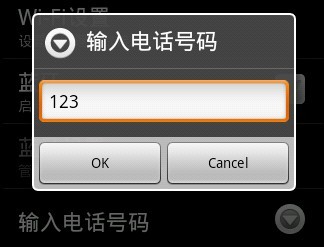
2、ListPreference
XML Attributes:
android:dialogTitle:弹出控件对话框时显示的标题
android:entries:类型为array,控件欲显示的文本
android:entryValues:类型为array,与文本相相应的key-value键值对,value保存至sharedPreference文件
说明:entries和entryValue属性使用的数组为定义在资源文件arrays.xml的数组名:
方法:
CharSequence[] getEntries(): 返回的是控件显示文本的一个”key”数组,相应于属性android:entries
CharSequence[] getEntryValues():返回的一个”value”数组,相应于属性android: entryValues
CharSequence getEntry(): 返回当前选择文本
String getValue() :返回当前选中文本选中的value 。
与之相应的还有它们所相应的setXXX()方法,能够參考SDK进行分析。效果图:

採用的数组为:
<?xml version="1.0" encoding="utf-8"?> <resources> <string-array name="department"> <item>IT</item> <item>Commerce</item> <item>HR</item> </string-array> <string-array name="department_value"> <item>001</item> <item>002</item> <item>003</item> </string-array> </resources>
XML Attributes:
android:ringtoneType:响铃的铃声类型,主要有:ringtone(音乐)、notification(通知)、alarm(闹铃)
、all(全部可用声 音类型)。
android:showDefault :默认铃声,能够使用系统(布尔值---true,false)的或者自己定义的铃声
android:showSilent :指定铃声是否为静音。指定铃声包含系统默认铃声或者自己定义的铃声
效果图:
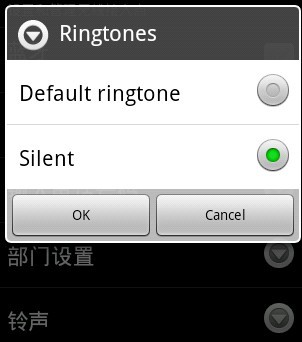
重点:分析Preference事件
★在PreferenceActivity方法中,一个比較重要的监听点击事件方法为:
public booleanonPreferenceTreeClick (PreferenceScreen preferenceScreen, Preference preference)
说 明 : 当Preference控件被点击时,触发该方法。
參数说明: preference 点击的对象。
返回值: true 代表点击事件已成功捕捉,无须运行默认动作或者返回上层调用链。 比如,不跳转至默认Intent。
false 代表运行默认动作而且返回上层调用链。比如,跳转至默认Intent。
在我们继承PreferenceActivity的Activity能够重写该方法,来完毕我们对Preference事件的捕捉。
相信通过前面的介绍,你一定知道了怎样使用了Preference家族而且对其触发方法。以下我们抛出另外两枚炸弹——
Preference相关的两个重要监听接口。
★ Preference.OnPreferenceChangeListener 该监听器的一个重要方法例如以下:
boolean onPreferenceChange(Preference preference,Object objValue)
说明: 当Preference的元素值发送改变时,触发该事件。
返回值:true 代表将新值写入sharedPreference文件里。
false 则不将新值写入sharedPreference文件
★ Preference.OnPreferenceClickListener 该监听器的一个重要方法例如以下:
public booleanonPreferenceClick(Preference preference)
说明:当点击控件时触发发生,能够做对应操作。
那么当一个Preference控件实现这两个接口时,当被点击或者值发生改变时,触发方法是怎样运行的呢?其实,
它的触发规则例如以下:
1 先调用onPreferenceClick()方法,假设该方法返回true,则不再调用onPreferenceTreeClick方法 ;
假设onPreferenceClick方法返回false,则继续调用onPreferenceTreeClick方法。
2 onPreferenceChange的方法独立与其它两种方法的执行。也就是说,它总是会执行。
补充:点击某个Preference控件后,会先回调onPreferenceChange()方法,即是否保存值,然后再回 调onPreferenceClick以及onPreferenceTreeClick()方法,因此在onPreferenceClick/onPreferenceTreeClick
方法中我们得到的控件值就是最新的Preference控件值。
那么,開始我们的实战之旅吧! 以下给您最火热的战场。
1,新建我们的preference.xml文件。
① 在res目录下,新建xml目录。
② 在新建的xml目录下,新建Android XML File。命名为mypeference.xml 。类型选择为Preference。
③ 打开我们的mypeference.xml,视图选择Structure。能够手动配置我们的布局文件。可选的Preference空间例如以下:
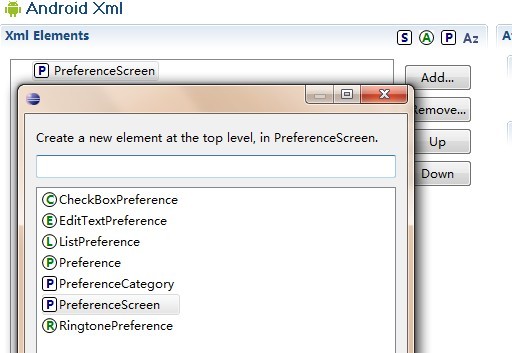
Demo中mypeference.xml的布局文件例如以下:
<?xml version="1.0" encoding="utf-8"?> <PreferenceScreen xmlns:android="http://schemas.android.com/apk/res/android"> <PreferenceCategory android:title="我的位置" android:key="set_local" /> <CheckBoxPreference android:key="apply_wireless" android:title="使用无线网络" android:summary="使用无线网络在应用程序(比如Google地图)中查看位置" android:defaultValue="true"> </CheckBoxPreference> <CheckBoxPreference android:key="apply_gps" android:title="使用GPS" android:summary="定位到街道级别(须要消耗很多其它的电量以及天气同意)"> </CheckBoxPreference> <PreferenceCategory android:title="无线和网络设置"></PreferenceCategory> <CheckBoxPreference android:key="apply_fly" android:title="飞行模式" android:summary="禁用全部无线连接" > </CheckBoxPreference> <CheckBoxPreference android:key="apply_internet" android:title="Internet共享" android:summary="禁用通过USB共享Internet连接"> </CheckBoxPreference> <CheckBoxPreference android:key="apply_wifi" android:title="Wi-Fi" android:summary="打开Wi-Fi"> </CheckBoxPreference> <Preference android:key="wifi_setting" android:title="Wi-Fi设置" android:summary="设置和管理无线接入点" android:dependency="apply_wifi"> <!-- 点击时 自己定义一个默认跳转Intent action指定隐式Intent --> <!-- action指定隐式Intent ; targetPackage和targetClass指定显示Intent--> <intent android:action="com.feixun.action.seemAction" android:targetPackage="com.feixun.qin" android:targetClass="com.feixun.qin.MainActivity" /> </Preference> <CheckBoxPreference android:key="apply_bluetooth" android:title="蓝牙" android:summary="启用蓝牙"> </CheckBoxPreference> <Preference android:key="bluetooth_setting" android:title="蓝牙设置" android:summary="管理连接、设备设备名称和可检測性" android:dependency="apply_bluetooth"> </Preference> <EditTextPreference android:key="number_edit" android:title="输入电话号码" android:defaultValue="123"> </EditTextPreference> <ListPreference android:key="depart_value" android:title="部门设置" android:dialogTitle="选择部门" android:entries="@array/department" android:entryValues="@array/department_value"> </ListPreference> <RingtonePreference android:key="ring_key" android:title="铃声" android:ringtoneType="all" android:showDefault="true" android:showSilent="true"> </RingtonePreference> </PreferenceScreen>
2,新建一个HelloActivity继承PreferenceActivity,代码例如以下:
package com.feixun.qin;
import android.content.Intent;
import android.content.SharedPreferences;
import android.os.Bundle;
import android.preference.CheckBoxPreference;
import android.preference.EditTextPreference;
import android.preference.ListPreference;
import android.preference.Preference;
import android.preference.PreferenceActivity;
import android.preference.PreferenceManager;
import android.preference.PreferenceScreen;
import android.preference.Preference.OnPreferenceClickListener;
import android.util.Log;
public class HelloPreference extends PreferenceActivity implements
Preference.OnPreferenceClickListener,
Preference.OnPreferenceChangeListener {
private static String TAG = "HelloPreference";
private CheckBoxPreference mapply_wifiPreference; //打开wifi
private CheckBoxPreference mapply_internetPreference; //Internet共享
private ListPreference depart_valuePreference; //部门设置
private EditTextPreference number_editPreference; //输入电话号码
private Preference mwifi_settingPreference; //wifi设置
private String oldDeptId; // 旧部门的名称
public void onCreate(Bundle savedInstanceState) {
super.onCreate(savedInstanceState);
addPreferencesFromResource(R.xml.mypreference);
//依据key值找到控件
mapply_wifiPreference = (CheckBoxPreference) findPreference("apply_wifi");
mapply_internetPreference = (CheckBoxPreference) findPreference("apply_internet");
depart_valuePreference = (ListPreference) findPreference("depart_value");
number_editPreference = (EditTextPreference) findPreference("number_edit");
mwifi_settingPreference = (Preference) findPreference("wifi_setting");
// 设置监听器
mapply_internetPreference.setOnPreferenceClickListener(this);
mapply_internetPreference.setOnPreferenceChangeListener(this);
depart_valuePreference.setOnPreferenceClickListener(this);
depart_valuePreference.setOnPreferenceChangeListener(this);
number_editPreference.setOnPreferenceClickListener(this);
number_editPreference.setOnPreferenceChangeListener(this);
mwifi_settingPreference.setOnPreferenceClickListener(this);
// 得到我们的存储Preferences值的对象,然后对其进行对应操作
SharedPreferences shp = PreferenceManager.getDefaultSharedPreferences(this);
boolean apply_wifiChecked = shp.getBoolean("apply_wifi", false);
}
// 对控件进行的一些操作
private void operatePreference(Preference preference) {
if (preference == mapply_wifiPreference){ //点击了 "打开wifi"
Log.i(TAG, " Wifi CB, and isCheckd ="+ mapply_wifiPreference.isChecked());
}else if (preference.getKey().equals("apply_internet")){ //点击了"Internet共享"
Log.i(TAG, " internet CB, and isCheckd = "+mapply_internetPreference.isChecked());
}else if (preference == depart_valuePreference){ //点击了 "部门设置"
Log.i(TAG, " department CB,and selectValue = "+ depart_valuePreference.getValue() + ", Text="+ depart_valuePreference.getEntry());
}else if (preference.getKey().equals("wifi_setting")) { //点击了"wifi设置"
mwifi_settingPreference.setTitle("its turn me.");
}else if (preference == number_editPreference) //点击了"输入电话号码"
Log.i(TAG, "Old Value="+ number_editPreference.getText() + ", New Value="+ number_editPreference.getEditText().toString());
}
// 点击事件触发
@Override
public boolean onPreferenceClick(Preference preference) {
// TODO Auto-generated method stub
Log.i(TAG, "onPreferenceClick----->"+String.valueOf(preference.getKey()));
// 对控件进行操作
operatePreference(preference);
return false;
}
//点击事件触发
public boolean onPreferenceTreeClick(PreferenceScreen preferenceScreen,
Preference preference) {
Log.i(TAG, "onPreferenceTreeClick----->"+preference.getKey());
// 对控件进行操作
operatePreference(preference);
if (preference.getKey().equals("wifi_setting")) {
// 创建一个新的Intent,
// 函数假设返回true, 则跳转至该自己定义的新的Intent ;
// 函数假设返回false,则跳转至xml文件里配置的Intent ;
Intent i = new Intent(HelloPreference.this, OtherActivity.class); //OtherActivity仅仅是一个简单的Activity
i.putExtra("type", "wifi");
startActivity(i);
return true;
}
return false;
}
// 当Preference的值发生改变时触发该事件,true则以新值更新控件的状态,false则do noting
public boolean onPreferenceChange(Preference preference, Object objValue) {
Log.i(TAG, "onPreferenceChange----->"+String.valueOf(preference.getKey()));
if (preference == mapply_wifiPreference){
Log.i(TAG, "Wifi CB, and isCheckd = " + String.valueOf(objValue));
}else if (preference.getKey().equals("apply_internet")) {
Log.i(TAG, "internet CB, and isCheckd = "+ String.valueOf(objValue));
return false; //不保存该新值
}else if (preference == depart_valuePreference){
Log.i(TAG, " Old Value"+ depart_valuePreference.getValue()+" NewDeptName"+objValue);
}else if (preference.getKey().equals("wifi_setting")) {
Log.i(TAG, "change" + String.valueOf(objValue));
mwifi_settingPreference.setTitle("its turn me."); //又一次设置title
} else if (preference == number_editPreference) {
Log.i(TAG, "Old Value = " + String.valueOf(objValue));
return false; // 不保存更新值
}
return true; //保存更新后的值
}
}
3,AndroidManifest 文件例如以下:
<?xml version='1.0' encoding='utf-8' standalone='yes' ?> <map> <boolean name="apply_wifi" value="true" /> <boolean name="apply_internet" value="true" /> <string name="number_edit">45677</string> <string name="ring_key">content://settings/system/ringtone</string> <boolean name="apply_bluetooth" value="true" /> <boolean name="apply_fly" value="true" /> <string name="depart_value">001</string> <boolean name="apply_gps" value="true" /> <boolean name="apply_wireless" value="false" /> </map>
程序执行后,效果如上所看到的,是不是非常给力呀!
sharedPreference文件
前面我们说过,Android系统会将Preference元素的值存储在sharedPreference文件里。该文件存放路径位于
DDMS视图下的data/data/[packgename]/shared_prefs/文件下,命名约定为:packagename_preferencse.xml。
我们的com.feixun.qin_preferences.xm保存的值为:
<?xml version='1.0' encoding='utf-8' standalone='yes' ?> <map> <boolean name="apply_wifi" value="true" /> <boolean name="apply_internet" value="true" /> <string name="number_edit">45677</string> <string name="ring_key">content://settings/system/ringtone</string> <boolean name="apply_bluetooth" value="true" /> <boolean name="apply_fly" value="true" /> <string name="depart_value">001</string> <boolean name="apply_gps" value="true" /> <boolean name="apply_wireless" value="false" /> </map>
已一个键值对的形式保存,name为Preference的key值,value为Preference的value值。
在应用程序中,我们能够通过代码的方式来訪问该sharedPreference文件,继而能够对其进行读取甚至不论什么操作。
代码例如以下:
// 得到我们的存储Preferences值的对象,然后对其进行对应操作
SharedPreferences shp = PreferenceManager.getDefaultSharedPreferences(this);
boolean apply_wifiChecked = shp.getBoolean("apply_wifi", false);
就介绍到这儿了 。
代码下载地址:http://download.csdn.net/detail/qinjuning/3807077




 浙公网安备 33010602011771号
浙公网安备 33010602011771号